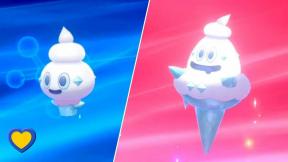Kā iespējot Google fotoattēlu sejas atzīmēšanu viedtālrunī
Android Padomi Un Ieteikumi / / August 05, 2021
Pielāgots ROM | CyanogenMod | Android lietotnes | Programmaparatūras atjauninājums MiUi | Visi krājumi ROM Lineage OS |
Šajā ceļvedī es jums pastāstīšu, kā iespējot un izmantot Google fotoattēlu sejas atzīmēšana savās ierīcēs. Parasti ar visām Android ierīcēm pakalpojums Google fotoattēli ir pieejams bez maksas fotoattēlu glabāšanai. Tas pat dublē multividi savā tīmekļa serverī. Vēlāk lietotāji var pārlūkot savus attēlus no pārlūka. Visi viedtālruņu lietotāji katru dienu noklikšķina uz fotoattēliem. Tas ietver solo un grupas fotogrāfijas ar draugiem vai ģimeni.
Kad fotoattēlā ir draugi, mēs mīlam šos fotoattēlus kārtot atsevišķās kolekcijās ar vārdu atzīmēm. Tas palīdz viegli atrast fotoattēlu kolekciju jebkuram neaizmirstamam notikumam, kuru apmeklējāt kopā ar draugiem. Tagad Google fotoattēli nodrošina šo funkciju, kas ļauj lietotājiem manuāli atzīmēt savus mīļos, ar kuriem viņiem ir attēls. Esmu izlicis manuālo marķēšanas procesu gan viedtālruņiem, gan personālajiem datoriem. Tos var izmantot atkarībā no tā, kuru platformu izmantojat.

Saistīts | Kā pārvietot Google fotoattēlus no viena konta uz citu
Kā iespējot un izmantot Google fotoattēlu sejas marķēšanu
Pirmkārt, jums ir jāiespējo seju grupēšana, lai izmantotu manuālo sejas atzīmēšanu.
- Palaidiet lietotni Google fotoattēli
- Pārliecinieties, vai esat pieteicies lietotnē, izmantojot savu Gmail kontu.
- pieskarieties hamburgera pogai
- Iet uz Iestatījumi > atlasīt Grupējiet līdzīgas sejas
- Tagad pieskarieties slēdzim blakus sejas grupēšanai, lai to iespējotu

- Ja vēlaties redzēt / atzīmēt cilvēkus ar mājdzīvniekiem, saglabājiet funkciju iespējotu vai atspējojiet to.
Google fotoattēlu sejas atzīmēšana viedtālrunī
- Iet uz Fotoattēli App
- Pieskarieties Albumi
- Iet uz Cilvēki un mājdzīvnieki
- Jūs varat redzēt to cilvēku fotoattēlus, kas sagrupēti zem mapes ar viņu vārdu un kuri atrodas dažādos attēlos. Piemēram, manas fotogrāfijas ir sagrupētas ar manu vārdu Swayam Prakash.
- Jums ir jānosauc draugi, lai viņu vārdus varētu parādīt.
- Lai atvērtu mapi bez displeja, jums vajadzētu redzēt opciju Pievienojiet vārdu.

- Noklikšķiniet uz tā, lai pievienotu vārdu.
Kā atzīmēt kādu fotoattēlu lietotnē personālajā datorā
- Atveriet datoru
- Iet uz Google fotoattēlu tīmekļa versija.
- Atlasiet jebkuru attēlu, kuru vēlaties atzīmēt
- Noklikšķiniet uz informācijas pogas attēlā.
- Ja redzat kādu fotoattēlu ar cilvēkiem, kurus varat atzīmēt, jums jāpievieno viņu vārdi
- Informācijā par jebkuru nepiešķirtu attēlu jums vajadzētu redzēt opciju x Pievienojamās sejas ir pieejamas [x ir to cilvēku skaits fotoattēlā, kuriem vēl nav vārda atzīmes]
- Noklikšķiniet uz tā

- Tad Rediģēt sejas sadaļa tiks atvērta. Fotoattēlā redzamo cilvēku seja tiek izcelta kvadrātveida lodziņā ar + opcija. Tātad, lai tos atzīmētu, varat atsevišķi pievienot cilvēku vārdus.

- Ja esat atzīmējis kāda cilvēka vārdu, tad viņu meklēšana kļūst vienkāršāka. Viss, kas jums jāievada viņu vārdā, un parādīsies attēli, kuros viņi būs.
Bezmaksas tapetes | Lejupielādēt Sony Xperia 1 II fona tapetes [Iekļauts tiešraidē tapetes]
Tātad, tas viss bija par iespēju Google Photos Face Tagging iespējot manuāli viedtālrunī vai personālajā datorā / klēpjdatorā. Es ceru, ka rokasgrāmata jums ir noderīga.
Lasīt Tālāk,
- Kā apturēt Google fotoattēlu automātisku augšupielādi
- Lejupielādējiet Google kameru Redmi 10X un 10X Pro